LINEの「パスワード」は、LINE STOREやLINE VOOMにログインするときや、他の端末にLINEアカウントを引き継ぐときに必要です。
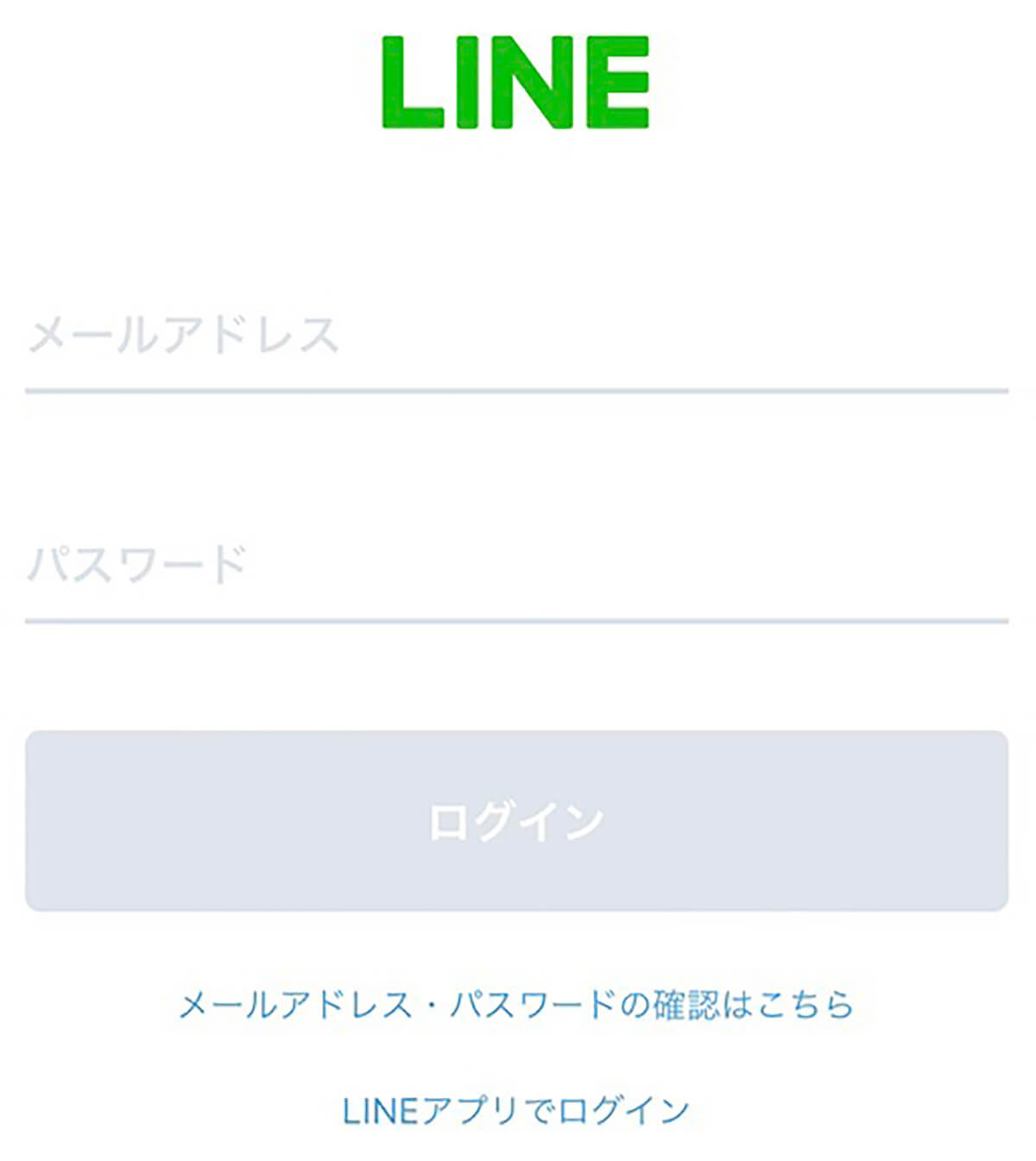
LINEではメールアドレスとパスワードを設定できます。LINEアプリでは、そもそもパスワードの入力を求められる機会がないため、パスワードを忘れてしまった人も多いでしょう
LINEのパスワードを忘れたとき、実はブラウザや端末でパスワードを「確認」する裏ワザがあります。この裏ワザを使えば、今後はパスワードを再設定しなくても大丈夫!本記事では、LINEのパスワードを確認する裏技を画像付きで解説します。
LINEのパスワード確認が可能な条件 | LINEストア/LINE VOOMへのログイン
LINEのパスワードを確認できる条件は、「ブラウザや端末にLINEのパスワードが保存されている」ことです。これまでに「LINE STORE」や「LINE VOOM」に、LINEのパスワードでログインしたことがあれば、ブラウザや端末で確認できる可能性が高いです。
Googleパスワードマネージャーを使ってLINEのパスワードを確認する方法
Chromeブラウザには、入力したIDとパスワードが自動的に保存される「パスワードマネージャー」という機能があります。下記の手順で、パスワードマネージャーからLINEのパスワードを確認できます。
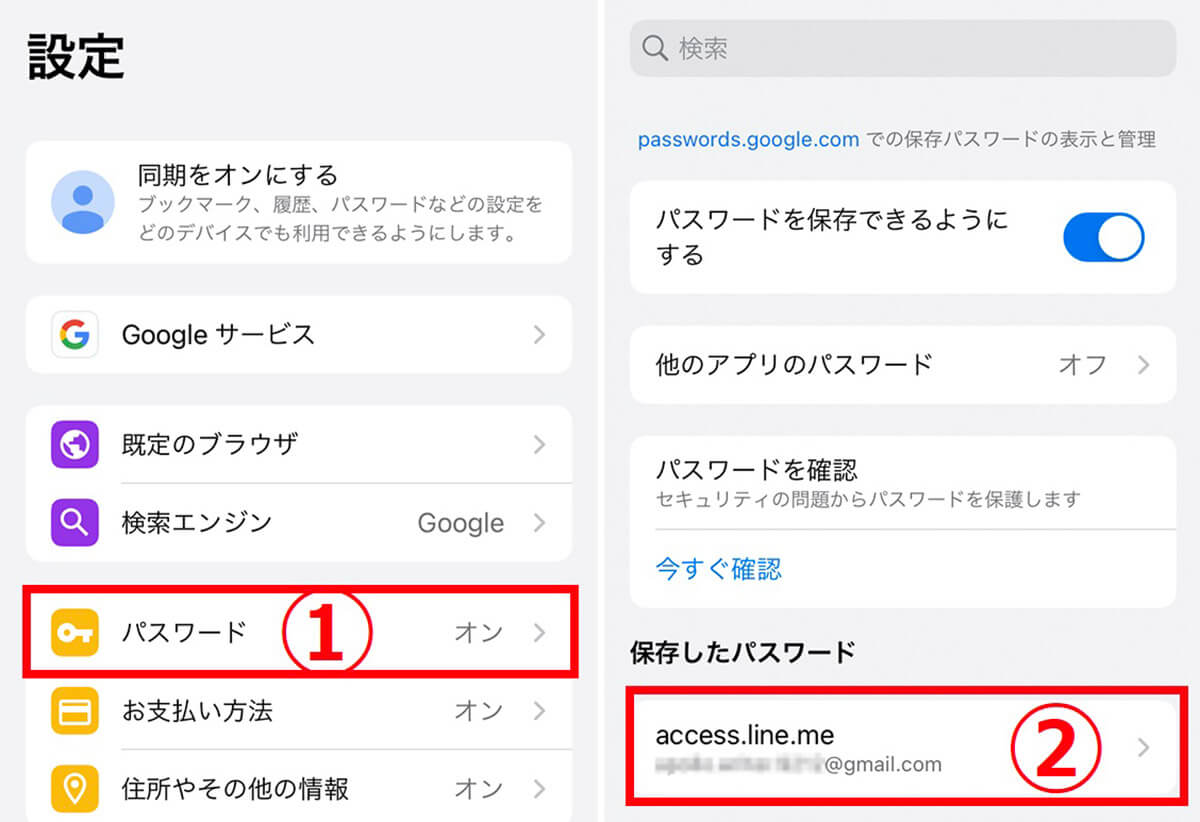
Chromeアプリを開き、iPhoneの場合は右下の「・・・」→アイコン一覧をスワイプして「設定」、Androidの場合は右上の「︙」→「設定」をタップします。【1】①「パスワード」をタップし、【2】②「access.line.me」と表示されているものを選択します。「access.line.me」がない場合は、LINEのパスワードは保存されていません
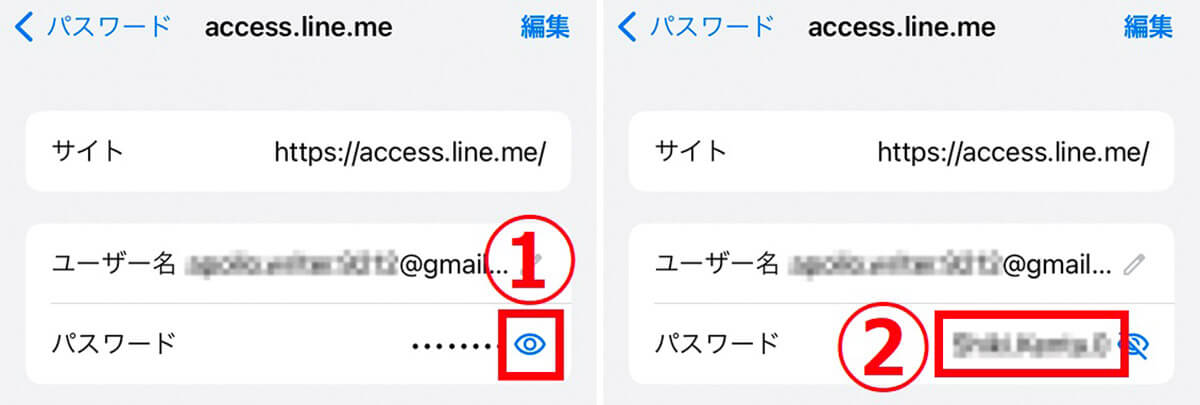
【3】そのままではパスワードが「●」で隠されていますが、①「目玉アイコン」をタップすると、【4】②このようにパスワードを確認できます
Googleパスワードマネージャーにパスワードが保存されていない際の対処法
先ほどの手順でパスワードを確認できない場合、パスワードマネージャーに手動でLINEのパスワードを追加するのがおすすめ。ただし、LINEのパスワードを思い出せない場合は、今回限りはパスワードを再設定する必要があるので、下記の手順で進めましょう。
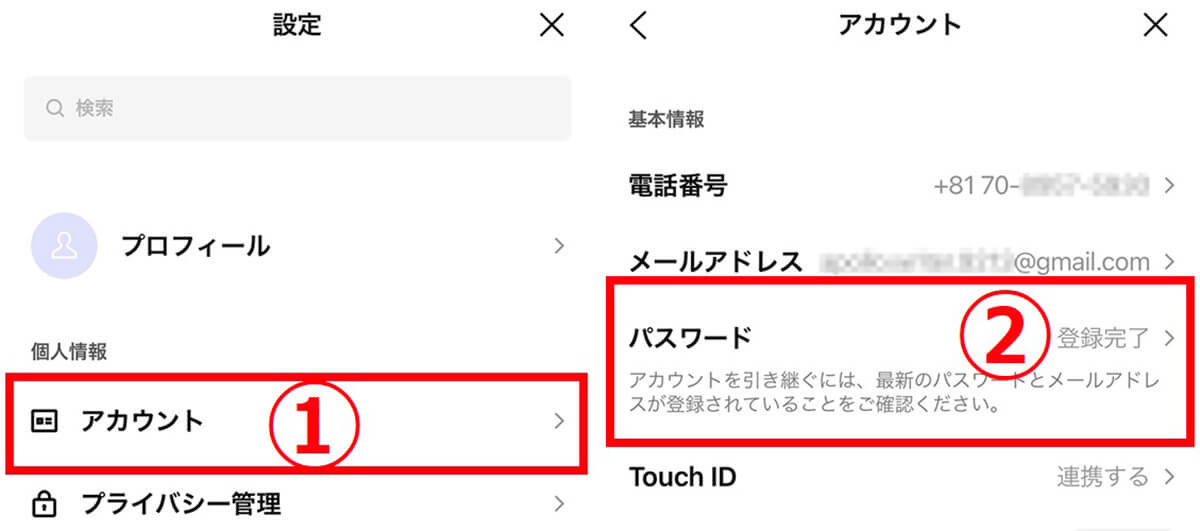
【1】LINEの「設定」画面で①「アカウント」を選択し、【2】②「パスワード」をタップします
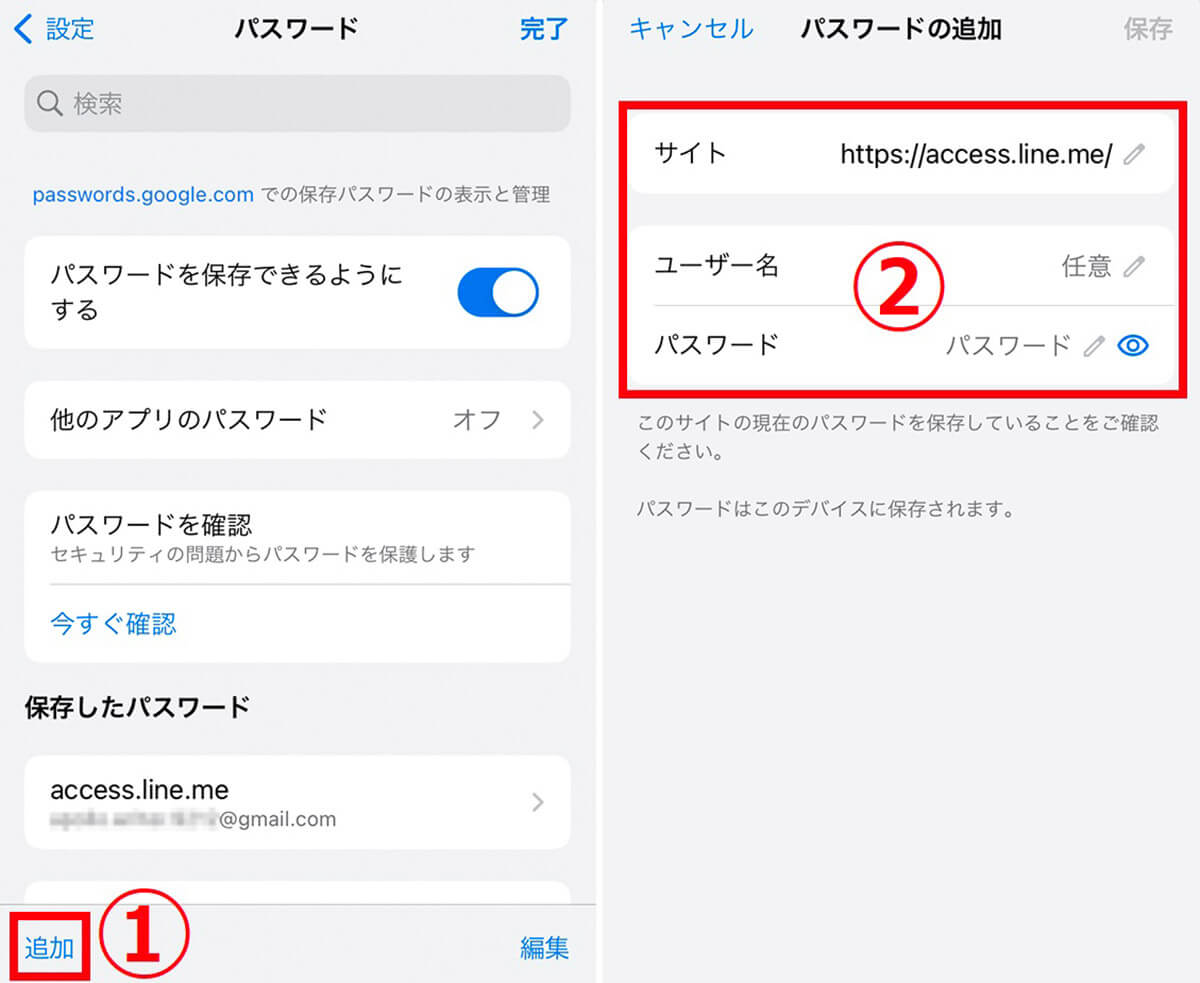
【3】左下の①「追加」をタップし、【4】②必要なパスワード情報を入力します。「サイト」には「https://access.line.me/」、「ユーザー名」はLINEに登録したメールアドレス、「パスワード」は先ほど再設定したLINEのパスワードを入力します
関連記事
からの記事と詳細 ( LINEのパスワードを忘れた時に確認/保存できる裏ワザ!忘れたときも再設定不要 - otona-life/オトナライフ )
https://ift.tt/X2KxoRt
No comments:
Post a Comment